
Come liberare spazio sui dispositivi Android : 8 metodi rapidi e semplici

Con l'espandersi dei nostri modelli di utilizzo, la disponibilità di spazio di archiviazione interno sui telefoni cellulari diventa spesso limitata. Una memoria inadeguata non solo compromette la funzionalità e la reattività del dispositivo, ma ostacola anche la nostra produttività e il nostro divertimento. Pertanto, capire come liberare spazio su Android in modo efficace diventa fondamentale.
Fortunatamente, questo post presenterà una serie di tecniche semplici ma efficaci per aiutarti a liberare senza sforzo spazio di archiviazione sul tuo telefono Android .
Come posso liberare spazio sul mio telefono? Gli smartphone Android includono comunemente un cestino o una funzione di riciclo progettata specificamente per archiviare temporaneamente i file rimossi dagli utenti. Questi file non vengono cancellati definitivamente, ma vengono conservati per un certo periodo di tempo nel caso in cui l'utente desideri recuperarli. Tuttavia, ciò implica che continuino a occupare una notevole quantità di spazio di archiviazione. Per riordinare questi file, segui le seguenti istruzioni:
Passaggio 1. Apri il tuo file manager o l'app Galleria.
Passaggio 2. Individua e accedi alla funzione "Cestino" o "Recycle Bin".

Passaggio 3. Seleziona i file che desideri eliminare definitivamente oppure scegli "Elimina tutto".
Passaggio 4. Conferma l'eliminazione e questi file verranno rimossi definitivamente, liberando spazio di archiviazione.
Come posso liberare spazio sul mio telefono? Molte applicazioni occupano una grande quantità di spazio di archiviazione, in particolare quelle che usi raramente o di cui non hai più bisogno. Puoi liberare spazio di archiviazione importante monitorando ed eliminando regolarmente queste app. Ecco come fare:
Passaggio 1. Apri l'app "Impostazioni" sul tuo dispositivo.
Passaggio 2. Scorri verso il basso, trova "App" e toccala. Quindi, seleziona "Gestisci app" dall'elenco.
Passaggio 3. Sfoglia l'elenco per trovare le app di cui non hai più bisogno.
Passaggio 4. Tocca il nome dell'app, quindi seleziona "Disinstalla".

Foto e video sono i principali responsabili dell'utilizzo di una notevole capacità di archiviazione. Nel tempo, possiamo accumulare una quantità considerevole di file multimediali, una parte significativa dei quali potrebbe essere duplicata o di bassa qualità. È possibile navigare manualmente tra questi file utilizzando l'applicazione Galleria e rimuovere quelli non più necessari. Ecco i passaggi precisi:
Passaggio 1. Apri l'app Galleria.
Passaggio 2. Seleziona le foto e i video che non ti servono più.
Passaggio 3. Tocca "Sposta nel cestino". Quindi svuota il cestino.
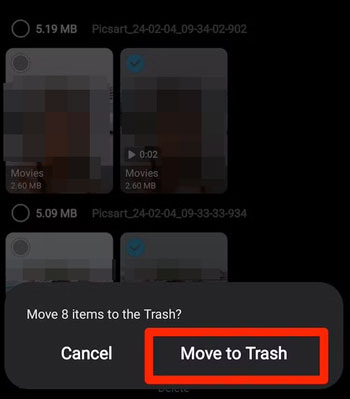
Come faccio a liberare spazio sul mio telefono? La maggior parte delle applicazioni Android genera dati nella cache durante l'utilizzo. Sebbene questi dati possano aumentare la velocità di caricamento delle app, si accumulano lentamente e occupano una quantità considerevole di spazio di archiviazione. Per ottimizzare lo spazio di archiviazione sul tuo dispositivo Android , puoi svuotare la cache. Ecco le procedure precise:
Passaggio 1. Vai al menu "Impostazioni".
Passaggio 2. Trova l'opzione "Archiviazione" e tocca "Dati memorizzati nella cache" o "Svuota cache".
Passaggio 3. Seleziona le app di cui desideri cancellare la cache.
Passaggio 4. Tocca "Svuota cache" per liberare spazio.

Nel tempo, i nostri dispositivi possono accumulare un numero significativo di file duplicati, inclusi file scaricati, foto, audio e video, senza che ce ne rendiamo conto. Questi file duplicati non solo occupano spazio di archiviazione, ma rendono anche caotica la gestione dei file. Utilizzando un file manager o un'applicazione dedicata alla pulizia dei file duplicati, è possibile identificare ed eliminare facilmente i file duplicati. Ecco un tutorial dettagliato:
Passaggio 1. Scarica e installa un'app per trovare file duplicati.
Passaggio 2. Esegui l'app ed esegui la scansione del dispositivo per cercare file duplicati.
Passaggio 3. Esamina i risultati della scansione e seleziona i file da eliminare. Tocca semplicemente l'icona "Elimina" per eliminarli.
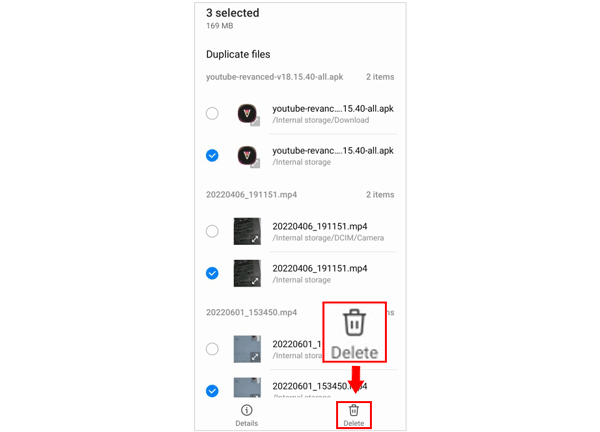
Se il tuo dispositivo Android supporta la memoria esterna, puoi valutare l'acquisto di una scheda SD per espandere lo spazio di archiviazione. Spostare i file sulla scheda SD non solo libera spazio di archiviazione interno, ma consente anche un facile trasferimento dati tra dispositivi. Segui questi passaggi per scoprire come liberare spazio su Android installando una scheda SD:
Passaggio 1. Inserire la scheda SD nello slot per schede SD del dispositivo.
Passaggio 2. Trasferisci foto, video e altri file sulla scheda SD.

Passaggio 3. Nelle impostazioni del dispositivo, imposta la scheda SD come posizione di archiviazione predefinita.
I servizi di archiviazione cloud offrono un modo pratico per archiviare e fare il backup dei contenuti, risparmiando spazio sul dispositivo. È possibile caricare file sul cloud e accedervi da qualsiasi dispositivo tramite servizi come Google Drive, Dropbox e OneDrive. Ecco un esempio che utilizza Google Drive:
Passaggio 1. Installa, abilita Google Drive e accedi al tuo account.
Passaggio 2. Fare clic sull'icona "+", selezionare "Carica" e scegliere i file che si desidera caricare sul cloud.

Passaggio 3. Una volta completato il caricamento, elimina questi file dal tuo dispositivo per liberare spazio.
Puoi anche liberare spazio sul tuo telefono spostando facilmente i tuoi file sul computer. Questo è possibile utilizzando Coolmuster Android Assistant . Questo strumento può trasferire vari file, come foto, contatti, video, app, documenti, video, musica e altro ancora. In questo modo, puoi esportare facilmente i tuoi file dal tuo telefono cellulare al tuo PC o Mac .
Inoltre, può eseguire il backup di tutti i dati Android contemporaneamente e puoi accedere direttamente ai tuoi dati sul computer perché li salverà in formati leggibili.
Suggerimenti: se vuoi vendere o regalare il tuo telefono, cancella prima i dati dal dispositivo , in modo da proteggere la tua privacy.
Caratteristiche principali di Coolmuster Android Assistant :
Per liberare spazio di archiviazione spostando i file su un computer con Android Assistant:
01 Per iniziare, installa, scarica e attiva Coolmuster Android Assistant . Quindi, collega il tuo telefono Android al computer tramite un cavo USB.

02 Una volta che il tuo telefono Android è connesso correttamente, seleziona un tipo di dati dal pannello di sinistra.

03 Seleziona i dati che desideri spostare, quindi fai clic su "Esporta" per trasferirli sul computer. Una volta fatto, puoi eliminare i dati dal tuo telefono Android . Se necessario, puoi importarli dal computer al dispositivo mobile.

Con questi 7 metodi a portata di mano, ora puoi liberare facilmente spazio sul tuo Android . Coolmuster Android Assistant può spostare i dati Android sul computer, così non perderai alcun file sul tuo telefono Android dopo aver cancellato i dati del telefono. Ogni volta che hai bisogno dei tuoi dati, puoi ripristinarli sul telefono senza sforzo.
Articoli correlati:
[4 metodi comprovati] Come eliminare le app sui telefoni/tablet Android ?
Lo spazio di archiviazione dell'iPhone è pieno? Come liberare spazio facilmente sull'iPhone
Come eliminare le immagini di backup automatico da Android [Metodi infallibili]
Come spostare le immagini sulla scheda SD su Android senza problemi [4 modi]

 Gomma e pulitore per telefono
Gomma e pulitore per telefono
 Come liberare spazio sui dispositivi Android : 8 metodi rapidi e semplici
Come liberare spazio sui dispositivi Android : 8 metodi rapidi e semplici





